編輯:進階使用
安卓手機SD卡分區可以增加手機儲存空間,加快開機速度,但是很多玩家不會對SD進行分區。今天小編就為大家介紹安卓手機SD卡分區的詳細教程。
Paragon Partition Manager是一個分區軟件,作為電腦的擁有者,這個東西肯定會用得上的。
下面以為一張內存卡分區為例,簡單說說分區過程:
以下的操作是對內存卡進行的,所以你要確保你正在操作的內存卡,而不是你的硬盤
1、用讀卡器吧內存卡和電腦(xp系統)連接起來,因為內存卡一般都是一個分區的,所以打開軟件後,你會看到下圖:

2、因為要建立兩個分區,所以首先將原來的分區刪除(注意要備份內存卡文件);右鍵點擊就出來這個界面了,選擇刪除:
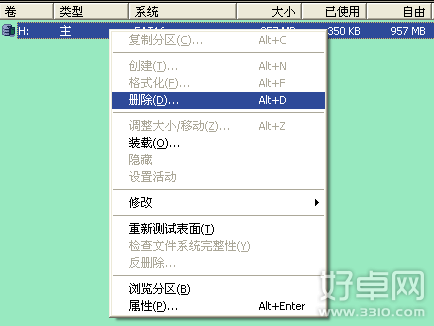
3、輸入NO NAME,點擊確定:
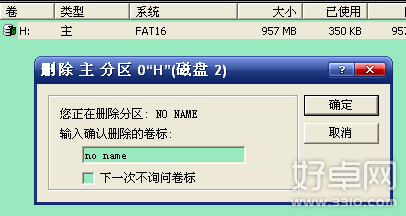
4、刪除後,分區變成了“自由”分區
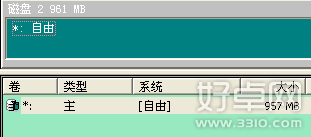
5、右鍵點擊,然後創建:
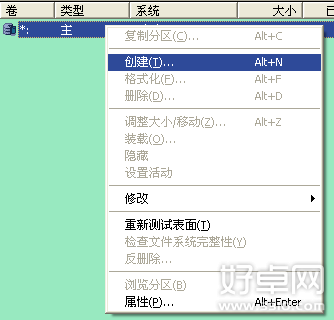
6、點擊創建出來的對話框。在對話框中你要輸入分區的大小。你看到1G的內存卡只有900多m,現在假設我的第一分區設為800m,數字輸入如圖:(因為現在創建的是第一分區,所以“在此之前的自由空間”為 0),然後點擊確定。

7、點擊確定後出來另一對話框。這裡你可以輸入卷名(不輸入系統默認為NO NAME,建議不輸入),本應可以隨意輸入名字的,但由於要放到手機裡的原因,不要起一個中文名字;系統類型你可以自己選擇,2G以下的內存卡,用fat16就可以了,但如果是4G以上,那就要注意了,因為fat16不支持超過2G的分區,你可以選擇其它,具體baidu一下。

8、點擊確定後,界面如圖,注意系統類型:

9、用樣的過程創建第二分區:
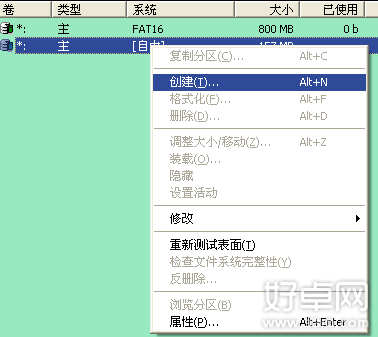
10、分區大小:

11、卷名和系統類型:
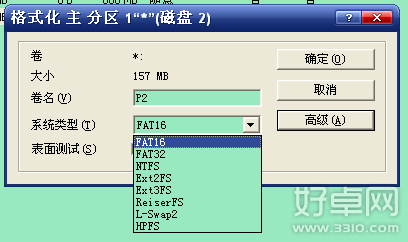
12、完成後再看看界面,兩個分區都是fat16的。現在來到很關鍵的一步:點擊左上角的“應用”
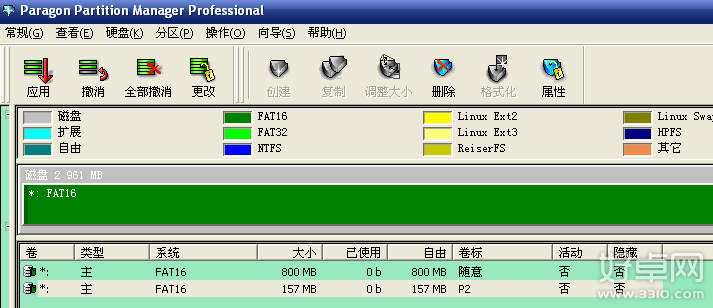
13、點擊“是”
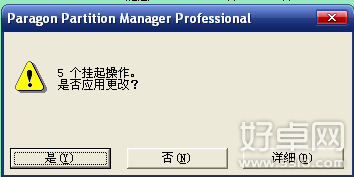
14、稍等片刻:
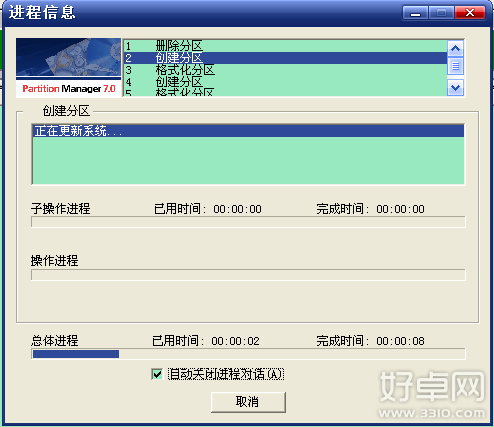
15、上面的過程完了以後,分區就成功了。但為了讓windows通過讀卡器訪問你的內存卡,你要“裝載”,右鍵點擊第一分區完成。由於windows拒絕訪問第二分區,所以第二分區不用裝載了
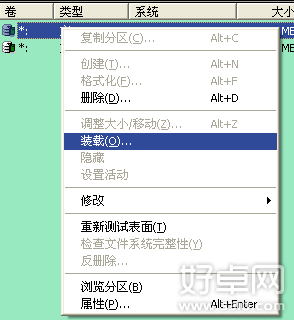
16、分配盤符:

17、裝載後
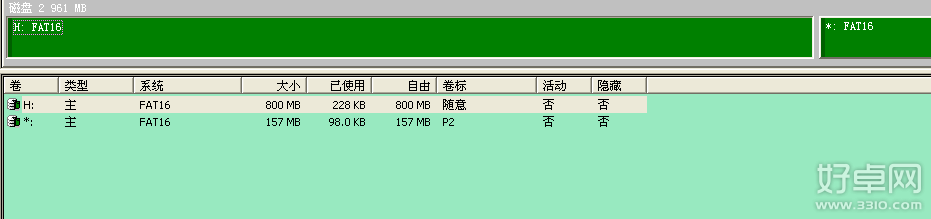
18、裝載後“我的電腦”裡的顯示

19、再次強調,卷名不能是中文!
以上就是用Paragon Partition Manager這個軟件進行分區的教程了,分區過後手機應該就不會總是提醒RAM小這種事了,所以趕緊學習然後試試吧!